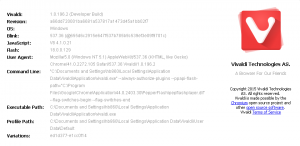Pakeiskite Vivaldi naršyklės numatytąją spalvų schemą
Pradedame aptarti Vivaldi naršyklės pritaikymą. Dėl HTML pagrįstos naršyklės vartotojo sąsajos ją galima patobulinti kaip niekada anksčiau. Pradėsime nuo naršyklės numatytosios spalvų schemos. Jei norite sužinoti, kaip pakeisti Vivaldi naršyklės spalvas, skaitykite toliau.
Skelbimas
Pirmiausia turime sukurti specialų failą, kuriame būtų saugomi visi mūsų patobulinimai.
Pridėkite savo CSS failą prie Vivaldi naršyklės
Galima sukurti savo CSS failą su pataisymais ir pridėti jį prie šio failo:
Vivaldi\Application\[versija, pvz. 1.0.94.2]\resources\vivaldi\browser.html
Paprastai jis yra
- „Windows XP“ - C:\Documents and Settings\
\Local Settings\Application Data\Vivaldi\Application - „Windows Vista“ ir naujesnėse versijose - C:\Users\
\Appdata\Local\Vivaldi\Application
Pridėti naują eilutę su tokiu tekstu:
Pridėkite jį po šios eilutės:
Taigi jūs gausite:
Dabar sukurkite naują tekstinį failą naudodami Notepad ir pavadinkite jį kaip custom.css. Savo patogumui galite laikinai išsaugoti jį darbalaukyje.
Pakeiskite „Vivaldi“ naršyklės spalvų schemą
Norėdami pakeisti Vivaldi naršyklės spalvų schemą, prie to failo pridėkite šį turinį (galite nukopijuoti ir įklijuoti toliau pateiktą pavyzdį):
#header{background-color:#1F262A} .toolbar.toolbar-addressbar{background-color:#1F262A} #tabs .tab.active{background-image:#1F262A} #tabs.tab-stacking-tooltip .tab.active .tab-group-indicator .tab-indicator.active{background-color:#1F262A} .favicon-current-background-color{background-color:#1F262A} .favicon-current-color{color:#1F262A} .favicon-current-border-color{border-color:#1F262A} #browser.popup{background-color:#1E1E1E} #tabs-container.left,#tabs-container.right{background-color:#1F262A} #tabs .tab: not(.active):hover{background-color:#1E1E1E!important} #tabs .tab: not(.active){background-color:#1F262A!svarbu; spalva:#FFFFFF!svarbu}

Tai iš naujo nustatys skirtukų, įrankių juostos ir lango rėmo sąsajos spalvas. Galite žaisti su šiomis html spalvomis, kad jos atrodytų gražiau. Pasirinkę tinkamas spalvas, uždarykite „Vivaldi“ ir perkelkite custom.css į tą patį aplanką, kuriame yra jūsų naršyklė.html failas yra.
Prieš:

Po:
 Su tavimi baigta!
Su tavimi baigta!